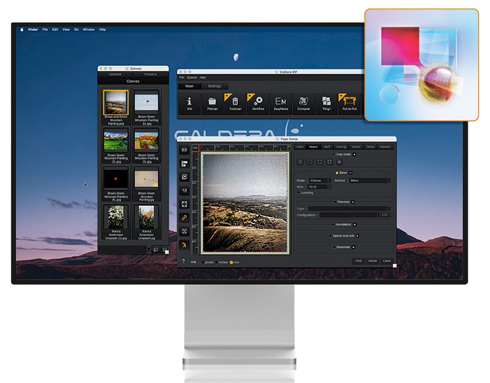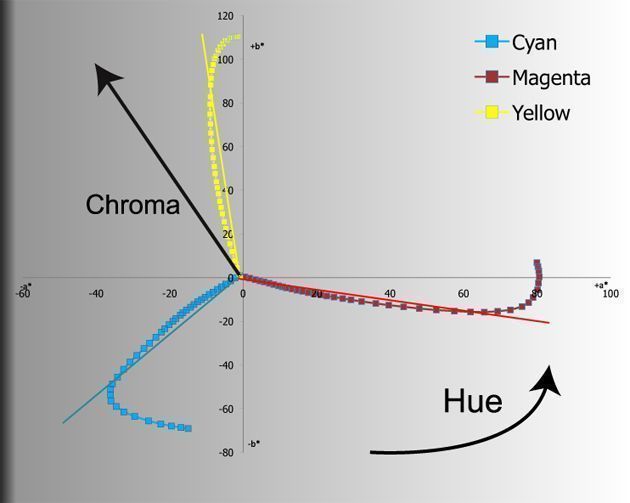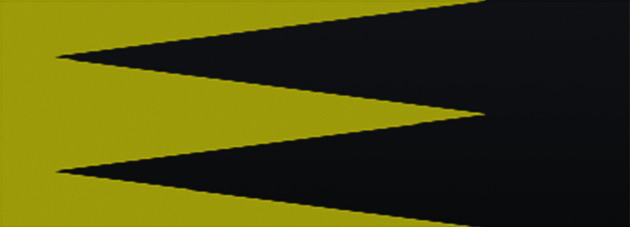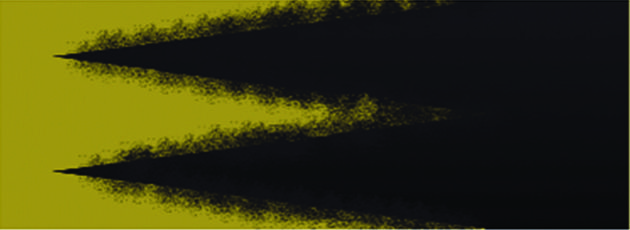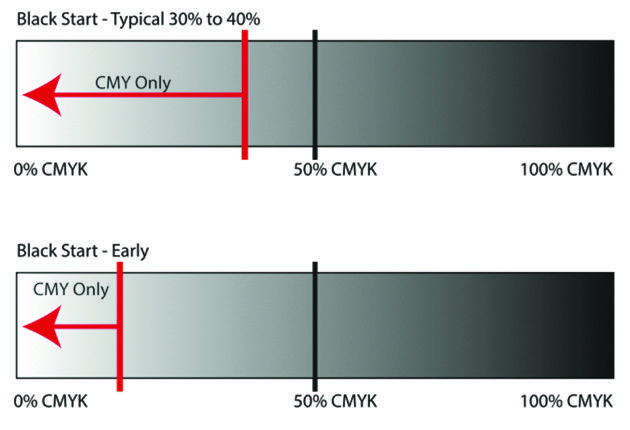EFI lança impressora UV rolo a rolo Vutek GS3250lxr Pro
Por Luiz Ricardo Emanuelli em 25/10/2013
A feira SGIA 2013 foi palco de inúmeras novidades, como a Vutek GS3250lxr Pro, primeira impressora digital rolo a rolo de cura UV LED da EFI. Com 3,2m de largura de impressão e paleta de seis cores, a máquina é indicada para empresas que trabalham com substratos flexíveis e sensíveis a calor, para aplicações como envelopamento de carro.
De acordo com a EFI, a 3M SuperFlex UV, tinta original utilizada na impressora, possui flexibilidade suficiente (e não racha) em aplicações difíceis, como rebites, superfícies corrugadas e curvas complexas.
A 3M, fabricante de vinis adesivos, trabalhou em colaboração com a EFI para desenvolver uma solução mais sustentável (de tinta UV LED e película) com qualidade para aplicações flexíveis.
Scott Schinlever, gerente geral da EFI, declarou: "A expansão do nosso portfólio de soluções UV LED reflete o compromisso da empresa em prover novas soluções ao mercado".
Fonte: EFI
CalderaRIP é atualizado
Por Luiz Ricardo Emanuelli em 02/07/2024
A desenvolvedora Caldera atualizou seu RIP para a versão 17.3, que apresenta nova compatibilidade de sistema operacional e novos drivers de impressão e corte. Além disso, o upgrade também vem com aperfeiçoamentos que melhoram a experiência do usuário. A versão 17.3 pode ser baixada diretamente do CalderaDock, a interface de gerenciamento de licença e software do Caldera.
Sistema operacional e drivers
A versão 17.3 suporta oficialmente a versão mais recente do Linux Ubuntu, “Noble Numbat” (24.04), que terá desempenho aprimorado para seus usuários.
O Ubuntu Jammy Jellyfish (22.04) permanece compatível com o CalderaRIP, com suporte de longo prazo até 2027.
Além disso, a versão 17.3 inclui mais de 10 novos drivers. Entre eles, o Epson SureColor P20500 e P5300, o Roland VersaOBJECT MO-240, vários modelos Mutoh XpertJet (1682D, 662D e 1462UF) e drivers de corte como o Liyu Platinum Q-Cut, Saga, Secabo e a série Mimaki CFX.
Experiência de usuário aprimorada
Os Hotfolders foram aprimorados. Na versão 17.3, os usuários podem escolher entre uma variedade de novos algoritmos de classificação: mais rápido, preservar a ordem de entrada, numérico crescente ou decrescente ou alfanumérico crescente ou decrescente. Essas opções proporcionam maior flexibilidade no gerenciamento de seus fluxos de trabalho.
Melhorias de processo e produção
Na versão 17.3, os operadores de impressão podem desativar facilmente a impressão multicamadas para economizar tempo e simplificar processos.
Outra melhoria é uma nova marca de orientação triangular que aponta para a borda inferior. Ela ajudará os operadores a economizar tempo no acabamento, especialmente em aplicações que envolvem mídias rígidas.
Além disso, os usuários que lidam com inúmeras predefinições personalizadas podem organizar melhor seus fluxos de trabalho usando um sistema de tags. Esta atualização simplifica o processo de envio de trabalhos, economizando tempo e aumentando sua eficiência.
Fonte: Caldera
Como reduzir o consumo de tinta de sua impressora digital
Por Tony Quinn em 30/01/2014
Você já passou pela experiência de ver seus filhos, em casa, imprimindo folhas e folhas coloridas? Tenho certeza de que isso fez você entrar em pânico, certo? E, então, eles ainda dizem: "Pegue mais tinta, a impressora está ficando sem".
Agora, imagine esse mesmo cenário, mas substitua os equipamentos pessoais pelas impressoras de grande formato, que são muito maiores. A boa notícia é que essa tecnologia e os processos de gerenciamento de cores melhoraram nos últimos 10 anos. Esses aperfeiçoamentos permitiram a diminuição do consumo de tintas.
No entanto, isso não significa que, no mercado, houve mais economia de tinta. Em minhas visitas como consultor, encontro frequentemente pessoas que associam a boa reprodução de cores com o fato de gastar muita tinta. Em outras palavras, rodam a impressora sem nenhuma restrição de tinta. Na maioria das situações, isso não resulta em impressos com cores melhores e mais precisas.
As impressoras de grande formato precisam seguir um conjunto de dados de caracterização ou perfil ICC. Por exemplo: uma gráfica que emprega múltiplas plataformas (impressão digital, serigráfica e offset) pode usar normas e referências como SWOP e GRACoL. O objetivo nesse ambiente de trabalho seria fazer com que todas as impressoras apresentassem resultados aceitáveis de cores, independentemente das tecnologias nele utilizadas. Daí a importância de aplicar o perfil ICC como "tradutor" de cores entre os diferentes dispositivos.
Gostaria de esboçar esse "fluxo" porque sinto que é importante você entender que é possível economizar tinta de várias formas. Esse artigo dará ênfase a três tópicos:
- Configuração da mídia (substrato);
- Black Start — criação de perfil ICC;
- GCR — criação de perfil ICC.
Configuração da mídia (substrato)
O primeiro – e provavelmente o mais importante – passo para tentar diminuir o consumo de tinta digital é ter certeza de que você tem boa configuração de mídia em cada ambiente de produção.
Cada substrato aceita a tinta de um jeito. Isso significa que sem uma configuração adequada de mídia, há grande chance de você não imprimir corretamente, além de usar tinta em excesso.
O processo de configurar uma mídia é bem simples. E ele não muda, independentemente do RIP utilizado. É importante assinalar que o substrato, a impressora e a resolução de impressão farão diferença na saída de cores da impressora. E dependendo do RIP, o processo de configuração pode ser automático ou manual.
O primeiro passo para completar a configuração de mídia é ajustar os limites de cada canal de tinta. Provavelmente, é aqui que reside os maiores enganos e erros. Em primeiro lugar, você deve assegurar-se de que está imprimindo com dados completamente "crus". Ou seja, não use curvas de linearização, desligue o perfil ICC e descarte qualquer tipo de configuração.
Esse é um ponto crítico, porque você pode determinar a saída de cores da impressora simplesmente lendo as densidades do cyan, magenta, amarelo e preto.
Por exemplo, em estado cru, a impressora entrega 1.10 de densidade de magenta. Isso quer dizer que ela produzirá vermelhos ligeiramente esmaecidos. Não estou dizendo que eles ficarão horríveis. Mas não espere vermelhos muito saturados.
A figura abaixo mostra resultados típicos de uma reprodução feita por uma impressora em estado "cru". Quanto mais longe do zero, mais saturada é a cor. O tom é como um círculo: ao redor dele, as cores vão mudando: do vermelho para o amarelo e do amarelo para o verde, por exemplo. Veja, no gráfico a seguir, como as coordenadas das cores cyan, amarelo e magenta parecem formar uma espécie de "gancho".
Ocorre sobrecarga se você não restringir os canais individuais de tinta no primeiro passo da configuração de mídia. Isso também sobrecarrega o engine de gerenciamento de cores do RIP.
Uma vez que os limites dos canais de tintas estão configurados, a curva de linearização é carregada pelo RIP. Para esse processo, é preciso usar um espectrofotômetro ou um densitômetro. Se você não possui algum deles, está às cegas e não terá como completar a configuração de mídia.
O total de tinta é a quantidade das tintas CMYK sobrepostas. O melhor jeito de descrever o total de tinta é assim: 400% do limite total de tinta igualaria o registro de cores (ou seja, 100% de todas as cores – cyan, magenta, amarelo e preto – sobrepostas)
Se o limite total de tinta está configurado em 300%, isso significa que nenhuma porcentagem de combinação de cores totalizará mais do que a figura. Dito isso, você vai querer o máximo possível do total de tinta. Eu sei que isso vai contra o título desse artigo, mas lembre-se: a configuração completa de mídia é a chave para poupar tinta. Esse é o maior erro que vejo na hora de configurar os limites de cada canal de tinta.
Se você continua com muita tinta mesmo depois de configurar tanto os limites de cada canal quanto os limites totais de tinta, volte e restrinja os limites de cada canal. Tente manter os limites totais tão altos quanto possível, entre 280% e 320%.
O limite total de tinta pode intimidar. A maioria dos RIPs realiza automaticamente os passos para a configuração de mídia, exceto o processo de limite total de tinta.
O processo para configurar o total de tinta é ainda de "tentativa e erro". Você imprime e depois avalia visualmente a melhor configuração. É preciso procurar por uma deposição bem-feita de tinta. Compare as figuras abaixo e veja a diferença entre ambas.
Lembre-se: normalmente o limite total de tinta deveria ficar entre 280% e 320%. Note que eu escrevi "normalmente". Se tiver de diminuir em função de alguns substratos, diminua. Já vi limites totais de tinta abaixo de 180%, mas isso não é normal.
Black Start — criação de perfil ICC
A etapa final de configuração de mídia é a criação do perfil ICC. Muitos softwares RIP são capazes disso. Ao criar um perfil ICC, você captura uma condição da impressora. É como tirar uma foto da mídia, da impressora e das configurações da máquina. Portanto, como é possível imaginar, se as condições mudarem, você deverá criar um novo perfil ICC, a fim de capturar as mudanças.
Para economizar tinta, há dois pontos que você deve prestar muita atenção na hora de criar o perfil ICC. O primeiro é o black start. Muitas pessoas não percebem que a impressora digital usa, comumente, apenas de 30% a 40% da variação tonal (ver figura abaixo) de cyan, magenta e amarelo.
As configurações do black start no software de criação do perfil ICC permitem que o usuário determine onde colocar o preto na variação tonal. Quanto mais preto você colocar, menos cyan, magenta e amarelo será usado.
Seja cuidadoso. Se fizer logo o black start em algumas impressoras, você pode introduzir artefatos pretos na impressão.
A chave é encontrar o ponto interessante de variação tonal do preto. Felizmente, se preciso, é possível recriar um perfil ICC sem repetir todos os passos anteriores da configuração de mídia. Simplesmente troque as configurações do black start no software e regenere o perfil ICC. Imprima um teste e compare-o com o teste anterior.
GCR — criação de perfil ICC
O segundo ponto mais importante para poupar tinta na impressão digital é a quantidade de GCR (Gray Component Replacement) aplicada no perfil ICC. O objetivo do GCR, para o qual há diferentes níveis, é substituir pela cor preta as cores neutras compostas pelo CMY.
Historicamente, o GCR era aplicado a uma imagem em Adobe® Photoshop® quando um arquivo era convertido de CMYK para RGB, e então para CMYK novamente. O Photoshop tem cinco níveis de GCR: nenhum, máximo, pesado, médio e leve. A figura abaixo mostra quatro níveis. A configuração "nenhum" de GCR não deveria gerar nenhum canal de preto.
O GCR no RIP dá mais controle ao usuário, que pode aplicar GCR em vetores ou artes rasterizadas. Ao usar o Photoshop, somente os elementos rasterizados recebem o GCR.
Vários perfis ICC podem ser criados a partir da mesma linha de dados de caracterização obtida dos três primeiros passos do processo de configuração de mídia. Então, para qualquer substrato, você poderia ter diferentes configurações de ambientes de trabalho com uma única diferença: a quantidade de preto gerada (GCR) durante o processamento de imagem (RIP).
A dica é usar o mesmo arquivo de teste (test form) e imprimi-lo sob diferentes condições. Avalie a diferença de cores entre as imagens. Você estará apto a identificar facilmente o nível de black generation certo para as condições ideais do equipamento.
Preste bastante atenção às transições nos tons de pele. No que diz respeito ao black generation, há outra área importante de análise: as sombras saturadas. Tenha certeza de que as sombras verde-escuras e vermelho-rosadas não se tornaram cinzas.
No software de criação de perfil ICC você deve ver todas as configurações do preto. Alguns softwares mostram uma prévia de cada um dos canais de tinta, antes de finalizar o ICC. Na dúvida, consulte o manual ou entre em contato com o desenvolvedor do software.
Como estabeleci antes, mais tinta nem sempre significa melhores cores. Um ambiente de impressão calibrado corretamente é o primeiro passo para poupar tinta. Você deve ter certeza de que a impressora está devidamente configurada para cada mídia, resolução e modo de impressão.
Uma configuração bem-feita de mídia vai economizar tinta a ponto de garantir que você use tinta suficiente para produzir os trabalhos. Além disso, não esqueça que você deve ter ferramentas (instrumentos e softwares) para realizar os processos apresentados nesse artigo. Investir nas ferramentas apropriadas permite que você calibre corretamente as suas condições de impressão, o que certamente ajudará a poupar tinta.
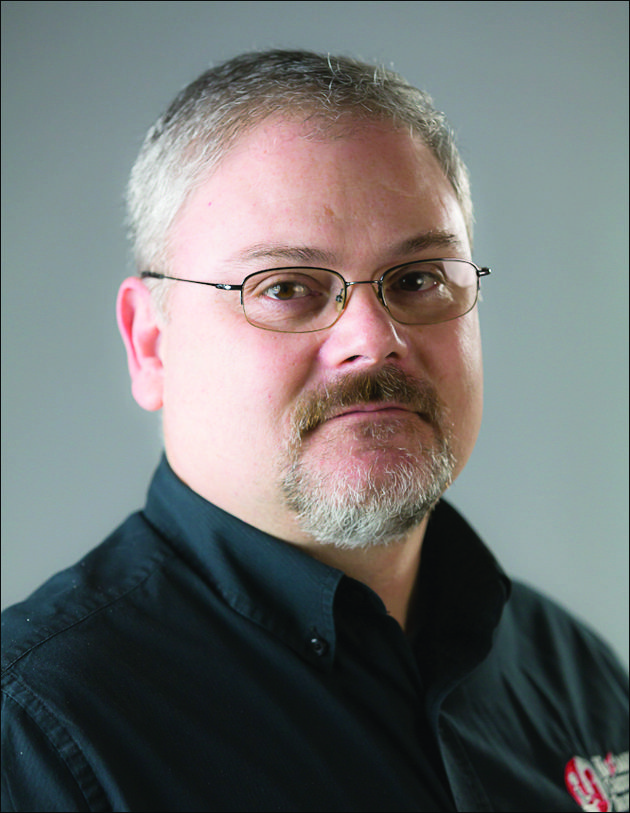
Sobre o autor: Depois de pilotar caças de guerra por nove anos na Força Aérea dos EUA, Tony Quinn entrou para a indústria gráfica, na qual trabalha há mais de 20 anos. Especializou-se em preparação de arquivos digitais para produção em vários processos de impressão. Leciona controle de cor e pré-impressão na SPTF Process Color e nos seminários da Nazdar (fabricante de tintas digitais). É um dos instrutores da SGIA Color Management Boot Camp.
Este artigo foi publicado inicialmente no SGIA Journal e reproduzido pelo InfoSign com a permissão da SGIA (this article first appeared in the SGIA Journal and is reprinted with permissions from the SGIA).
-
 ORAFOL lança filme ORACAL 970RA ProSlide
ORAFOL lança filme ORACAL 970RA ProSlide
-
 Fujifilm e Barberan apresentam série de impressoras única passada
Fujifilm e Barberan apresentam série de impressoras única passada
-
 Podcast: Investir na impressora digital certa
Podcast: Investir na impressora digital certa
-
 Roland DG lança impressora UV de mesa MO-180
Roland DG lança impressora UV de mesa MO-180
-
 HP lança impressora Latex R530 para mídias rígidas e flexíveis
HP lança impressora Latex R530 para mídias rígidas e flexíveis
-
 B-FLEX ITALIA lança película para DTF
B-FLEX ITALIA lança película para DTF
-
 Kyocera lança mais uma cabeça compatível com tinta UV
Kyocera lança mais uma cabeça compatível com tinta UV
-
 Caldera lança PrimeCenter 4.0
Caldera lança PrimeCenter 4.0
-
 Caldera lança nova solução RIP para impressão DTF e DTG
Caldera lança nova solução RIP para impressão DTF e DTG
-
 Koala Paper lança papel sublimático de alta durabilidade
Koala Paper lança papel sublimático de alta durabilidade
-
 Durst Group adquire callas software
Durst Group adquire callas software
-
 ORAFOL lança filme ORACAL 970RA ProSlide
ORAFOL lança filme ORACAL 970RA ProSlide
-
 Mimaki apresenta nova tecnologia UV DTF e tintas UV de última geração
Mimaki apresenta nova tecnologia UV DTF e tintas UV de última geração
-
 DuPont apresenta novas ofertas de materiais para estamparia têxtil
DuPont apresenta novas ofertas de materiais para estamparia têxtil
-
 eurolaser apresenta nova cortadora a laser têxtil
eurolaser apresenta nova cortadora a laser têxtil
-
 Fujifilm e Barberan apresentam série de impressoras única passada
Fujifilm e Barberan apresentam série de impressoras única passada
-
 Podcast: Investir na impressora digital certa
Podcast: Investir na impressora digital certa
-
 Roland DG lança impressora UV de mesa MO-180
Roland DG lança impressora UV de mesa MO-180
-
 HP lança impressora Latex R530 para mídias rígidas e flexíveis
HP lança impressora Latex R530 para mídias rígidas e flexíveis
-
 Summa apresenta nova série de máquinas de corte planas
Summa apresenta nova série de máquinas de corte planas
-
 Em quais superfícies é possível aplicar vinil adesivo?
Em quais superfícies é possível aplicar vinil adesivo?
-
 Problemas e soluções na impressão por sublimação
Problemas e soluções na impressão por sublimação
-
 Como escolher o papel transfer: adesivo, inkjet, laser ou sublimático
Como escolher o papel transfer: adesivo, inkjet, laser ou sublimático
-
 Envelopamento de carro: dicas para uma aplicação profissional
Envelopamento de carro: dicas para uma aplicação profissional
-
 Impressão de grande formato: sublimação ou impressão direta em tecidos?
Impressão de grande formato: sublimação ou impressão direta em tecidos?
-
 Dicas para escolher a sua impressora para sublimação
Dicas para escolher a sua impressora para sublimação
-
 Epson lança impressora para estampar camisetas
Epson lança impressora para estampar camisetas
-
 Como aplicar vinil adesivo em vidro
Como aplicar vinil adesivo em vidro
-
 Ferramentas e insumos para adesivação e envelopamento
Ferramentas e insumos para adesivação e envelopamento
-
 Dicas para comprar o vinil adesivo correto para trabalhos de sinalização e comunicação visual
Dicas para comprar o vinil adesivo correto para trabalhos de sinalização e comunicação visual